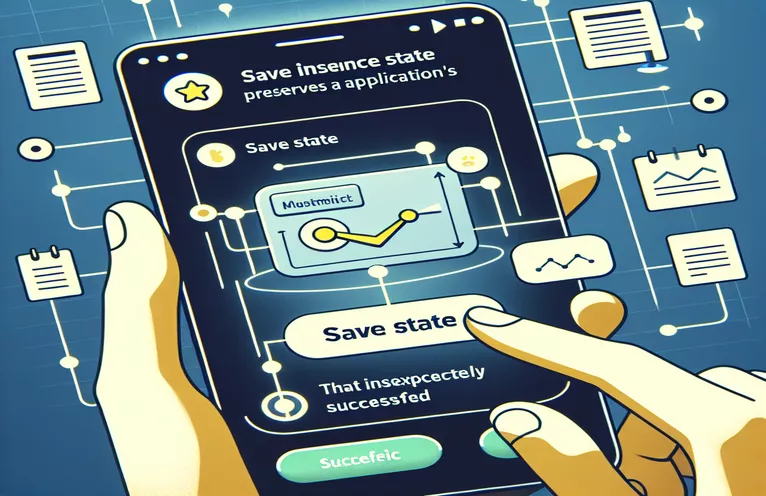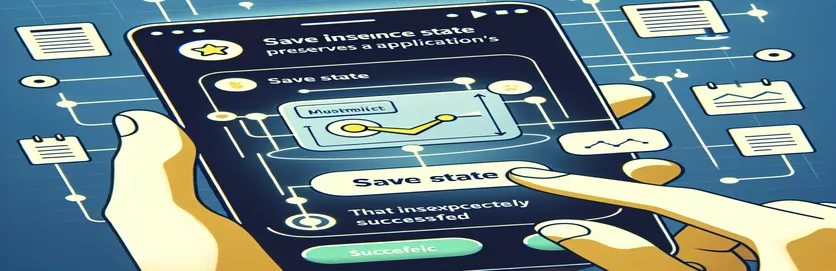فهم الحفاظ على حالة النشاط
يمكن أن يكون حفظ حالة النشاط في Android أمرًا محيرًا إلى حد ما، خاصة بالنسبة للمطورين الجدد على نظام Android SDK. يوضح المثال المقدم هنا تطبيقًا بسيطًا يرحب بالمستخدمين بشكل مختلف اعتمادًا على ما إذا كانت هذه هي المرة الأولى التي يفتحون فيها التطبيق أو إذا كانوا يعودون إليه.
ومع ذلك، يعرض التنفيذ الحالي دائمًا الترحيب الأولي، بغض النظر عن التنقل بعيدًا عن التطبيق. سترشدك هذه المقالة خلال الخطوات اللازمة لحفظ حالة النشاط واستعادتها بشكل صحيح باستخدام طريقة "onSaveInstanceState".
| يأمر | وصف |
|---|---|
| onSaveInstanceState(Bundle outState) | يتم استدعاء هذه الطريقة قبل تدمير النشاط لحفظ حالة مكونات واجهة المستخدم. |
| putString(String key, String value) | يحفظ قيمة سلسلة في الحزمة بمفتاح محدد لاسترجاعها لاحقًا. |
| getString(String key) | يسترد قيمة سلسلة من الحزمة باستخدام المفتاح المحدد. |
| onRestoreInstanceState(Bundle savedInstanceState) | يتم استدعاء هذه الطريقة بعد onStart() لاستعادة حالة واجهة المستخدم من الحزمة المحفوظة مسبقًا. |
| setContentView(View view) | يضبط محتوى النشاط على عرض واضح، مما يجعله جذر التخطيط. |
| TextView.setText(String text) | يضبط النص الذي سيتم عرضه بواسطة TextView. |
| super.onCreate(Bundle savedInstanceState) | يستدعي طريقة onCreate() للفئة الفائقة، لتهيئة النشاط. |
كيفية حفظ حالة النشاط في أندرويد
في البرامج النصية المتوفرة، نستكشف كيفية حفظ حالة النشاط باستخدام ملف onSaveInstanceState(Bundle outState) طريقة تطوير الاندرويد. يوضح النص الأول إنشاء نشاط يعرض رسالة ترحيب، والتي تتغير اعتمادًا على ما إذا كانت هذه هي المرة الأولى التي يفتح فيها المستخدم التطبيق أو إذا كان قد انتقل بعيدًا وعاد. يتضمن الجزء الحاسم من البرنامج النصي حفظ حالة الملف TextView باستخدام onSaveInstanceState طريقة. عندما يكون النشاط على وشك التدمير، يتم استدعاء هذه الطريقة لحفظ حالة مكونات واجهة المستخدم. نقوم بتخزين النص المعروض في TextView باستخدام putString(String key, String value) الطريقة، التي تربط قيمة سلسلة بمفتاح محدد في ملف Bundle.
عند إعادة إنشاء النشاط، onCreate(Bundle savedInstanceState) تتحقق الطريقة مما إذا كانت هناك حالة مثيل محفوظة. إذا كان هناك، فإنه يسترد النص المخزن مسبقًا باستخدام الملف getString(String key) الطريقة ويعيدها إلى TextView. وهذا يضمن أن يرى المستخدم نفس الرسالة التي شاهدها قبل الانتقال بعيدًا. في النص الثاني، نقوم بتحسين هذا النهج عن طريق إضافة onRestoreInstanceState(Bundle savedInstanceState) الطريقة، والتي تسمى بعد onStart() لاستعادة حالة واجهة المستخدم التي تم حفظها مسبقًا Bundle. تقوم هذه الطريقة بتعيين النص المحفوظ مباشرة إلى TextView، مما يضمن أن حالة واجهة المستخدم متسقة ويتم الحفاظ عليها بسلاسة عبر عمليات إعادة تشغيل النشاط.
تنفيذ توفير الحالة في أنشطة Android
تطوير جافا أندرويد
package com.android.hello;import android.app.Activity;import android.os.Bundle;import android.widget.TextView;public class HelloAndroid extends Activity {private TextView mTextView = null;private static final String TEXT_VIEW_KEY = "textViewKey";@Overrideprotected void onCreate(Bundle savedInstanceState) {super.onCreate(savedInstanceState);mTextView = new TextView(this);if (savedInstanceState == null) {mTextView.setText("Welcome to HelloAndroid!");} else {mTextView.setText(savedInstanceState.getString(TEXT_VIEW_KEY));}setContentView(mTextView);}@Overrideprotected void onSaveInstanceState(Bundle outState) {super.onSaveInstanceState(outState);outState.putString(TEXT_VIEW_KEY, mTextView.getText().toString());}}
ضمان ثبات البيانات في تطبيقات Android
تطوير جافا أندرويد
package com.android.hello;import android.app.Activity;import android.os.Bundle;import android.widget.TextView;public class HelloAndroid extends Activity {private TextView mTextView = null;private static final String TEXT_VIEW_STATE = "textViewState";@Overrideprotected void onCreate(Bundle savedInstanceState) {super.onCreate(savedInstanceState);mTextView = new TextView(this);if (savedInstanceState != null) {mTextView.setText(savedInstanceState.getString(TEXT_VIEW_STATE));} else {mTextView.setText("Welcome to HelloAndroid!");}setContentView(mTextView);}@Overrideprotected void onSaveInstanceState(Bundle outState) {super.onSaveInstanceState(outState);outState.putString(TEXT_VIEW_STATE, mTextView.getText().toString());}@Overrideprotected void onRestoreInstanceState(Bundle savedInstanceState) {super.onRestoreInstanceState(savedInstanceState);mTextView.setText(savedInstanceState.getString(TEXT_VIEW_STATE));}}
ضمان استمرار الحالة عبر تغييرات التكوين
عند تطوير تطبيقات Android، تعد إدارة حالة النشاط أثناء تغييرات التكوين، مثل تدوير الشاشة، أمرًا بالغ الأهمية. تتسبب تغييرات التكوين في تدمير الأنشطة وإعادة إنشائها، مما يؤدي إلى فقدان حالات واجهة المستخدم المؤقتة إذا لم يتم التعامل معها بشكل صحيح. باستخدام onSaveInstanceState(Bundle outState) الطريقة، يمكن للمطورين حفظ معلومات حالة واجهة المستخدم الضرورية. يتم استدعاء هذه الطريقة قبل تدمير النشاط، مما يسمح للمطورين بتخزين أزواج القيمة الرئيسية في ملف Bundle، والحفاظ على الدولة لترميمها لاحقًا.
بالإضافة إلى ذلك، من الضروري فهم الدور الذي تلعبه ViewModel فئة من مكونات الهندسة المعمارية لنظام Android. ViewModel تم تصميمه لتخزين وإدارة البيانات المتعلقة بواجهة المستخدم بطريقة واعية لدورة الحياة، مما يسمح للبيانات بالبقاء على قيد الحياة مع تغييرات التكوين. باستخدام ViewModel، يمكن للمطورين فصل وحدات تحكم واجهة المستخدم عن البيانات التي يتعاملون معها، مما يجعل التطبيق أكثر قوة وأسهل في الصيانة. الجمع ViewModel مع onSaveInstanceState يوفر حلاً شاملاً لإدارة حالة النشاط بفعالية.
الأسئلة المتداولة حول إدارة حالة النشاط
- ما هو الغرض من onSaveInstanceState؟
- ال onSaveInstanceState يتم استخدام الطريقة لحفظ حالة واجهة المستخدم الحالية للنشاط قبل تدميره.
- كيف يمكنني استعادة حالة النشاط؟
- يمكنك استعادة حالة النشاط في onCreate الطريقة عن طريق التحقق من saveInstanceState Bundle واسترجاع القيم المخزنة.
- ما هو Bundle؟
- أ Bundle عبارة عن خريطة لأزواج القيمة الرئيسية المستخدمة لتمرير البيانات بين الأنشطة وحفظ حالة واجهة المستخدم.
- ما هو دور ViewModel في إدارة الدولة؟
- ViewModel يقوم بتخزين البيانات المتعلقة بواجهة المستخدم بطريقة واعية لدورة الحياة، مع الحفاظ على تغييرات التكوين.
- متى onRestoreInstanceState مُسَمًّى؟
- onRestoreInstanceState يسمى بعد onStart() عندما تتم إعادة تهيئة النشاط من حالة محفوظة مسبقًا.
- هل يمكنني استخدام كليهما ViewModel و onSaveInstanceState معاً؟
- نعم الجمع ViewModel مع onSaveInstanceState يوفر حلاً قويًا لإدارة حالة واجهة المستخدم عبر تغييرات التكوين.
- ما هي تغييرات التكوين في Android؟
- تتضمن تغييرات التكوين تدوير الشاشة، وتوافر لوحة المفاتيح، وتغييرات اللغة التي تؤدي إلى إعادة إنشاء النشاط.
- كيف putString العمل في أ Bundle؟
- putString يخزن قيمة سلسلة في ملف Bundle مع مفتاح مرتبط لاسترجاعه لاحقًا.
اختتام إدارة حالة Android
تعد إدارة حالة نشاط Android بشكل فعال أمرًا ضروريًا للحفاظ على تجربة مستخدم سلسة، خاصة أثناء تغييرات التكوين. من خلال الاستفادة من onSaveInstanceState و onRestoreInstanceState الأساليب، يمكن للمطورين التأكد من الحفاظ على بيانات المستخدم وحالات واجهة المستخدم واستعادتها بسلاسة. لا يعمل هذا الأسلوب على تعزيز استقرار التطبيق فحسب، بل يعمل أيضًا على تحسين رضا المستخدم من خلال توفير واجهة متسقة وموثوقة.